Menggunakan KlikBCA Bisnis di BlankOn
KlikBCA bisnis adalah layanan Internet Banking yang disediakan oleh Bank BCA untuk nasabah korporasinya. KlikBCA bisnis berbeda dengan KlikBCA Individual. KlikBCA bisnis diperuntukkan untuk nasabah perusahaan bukan perorangan, KlikBCA bisnis bisa mempunyai login lebih dari satu dalam satu akun BCA. Selain itu KlikBCA bisnis lebih aman dibanding KlikBCA individual karena dikoneksikan menggunakan VPN.
Sayangnya Bank BCA tidak memberikan support resmi untuk pengguna Linux. Penulis pernah menelpon langsung ke Halo BCA, dan CS mengatakan hanya mensupport Sistem Operasi berbasis Microsoft Windows. Karena perusahaan sepatu FANS sudah migrasi ke Linux, apakah bagian keuangan mendapat pengecualian untuk tidak menggunakan Linux? Tentu tidak, karena sudah ditemukan solusi untuk masalah ini. Terimakasih pengguna Ubuntu Indonesia 🙂
Berikut adalah cara untuk menggunakan KlikBCA Bisnis di BlankOn:
1. Install vpnc.
Masuk ke Warsi (Warung Aplikasi), install 3 package ini:
Klik Apply Change
Proses ini bisa juga dilakukan melalui Synaptic Package Manager atau lewat terminal melalui perintah apt-get install
2. Klik logo koneksi jaringan di sudut kanan, dan pilih VPN Connections ->Configure VPN
3. Klik Add, dan di Connection Type pilih Cisco Compatible VPN (vpnc)
4. Isi data-data berikut:
a. Connection name:
KlikBCA-Bisnis
b. Gateway:
vpn.tarumanagara.com
c. User name: isi dengan gabungan CorporateID dan UserID,
sebagai contoh jika CorporateID: IBSLINUX dan UserID: BLANKON, maka login dengan IBSLINUXBLANKON
d. User passwords: kosongkan dan pilih Always Ask (password berganti terus sesuai keybca)
e. Group Name :
SME
f. Group Password: pilih Saved (password tidak berubah2x)
vpn3000
g.Klik Save
5. Buka web browser, dan masuk ke address berikut:
https://vpn.tarumanagara.com
Jangan konek vpn sebelum halaman diatas terbuka, dan jangan juga login KlikBCA
6. Konek VPN KlikBCA-Bisnis
7. Isi password VPN, dengan mengetik nomor hasil Key BCA (APPLI 1) Anda dan Klik OK
Jika anda diminta KeyRing password sebaiknya di OK kan saja tanpa mengisi password,karena jika diisi password akan diminta terus
8. Kembali ke Web Browser, dan sekarang ketik:
Username : isi dengan gabungan CorporateID dan UserID (contoh: IBSLINUXBLANKON)
Password: isi nomor dari hasil Key BCA (APPLI 1) <= jangan pakai angka sebelumnya,harus nomor baru
Klik Login
9. Anda akan masuk login kedua, isi data2x berikut:
a.CorporateID : Isi dengan Corporate ID BCA anda (contoh: IBSLINUX)
b.UserID : Isi dengan User ID BCA anda (contoh: BLANKON)
c.KeyBCA Response : isi nomor dari hasil Key BCA (APPLI 1) <= jangan pakai angka sebelumnya,harus nomor baru
Klik Login
Jika Berhasil, maka akan muncul halaman seperti berikut, Selamat Bertransaksi!
Setelah selesai bertransaksi jangan lupa Logout, dan hentikan VPN (Ketika masuk dalam VPN, anda tidak bisa masuk ke halaman lain (email,facebook,google,dll) selain halaman situs BCA bisnis)
Untuk menggunakan kembali KlikBCA Bisnis, anda cukup memulai dari step ke 5.
Sumber: http://ra-dwi-r.blogspot.com/2010/08/internet-banking-bca-bisnis-di-ubuntu.html
Demikian,
Selamat mencoba

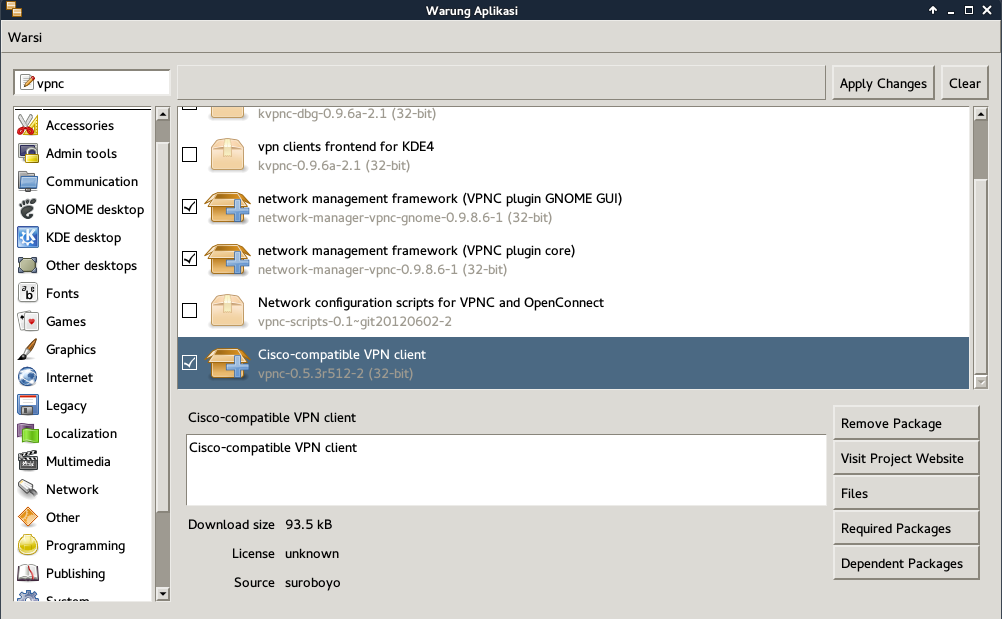
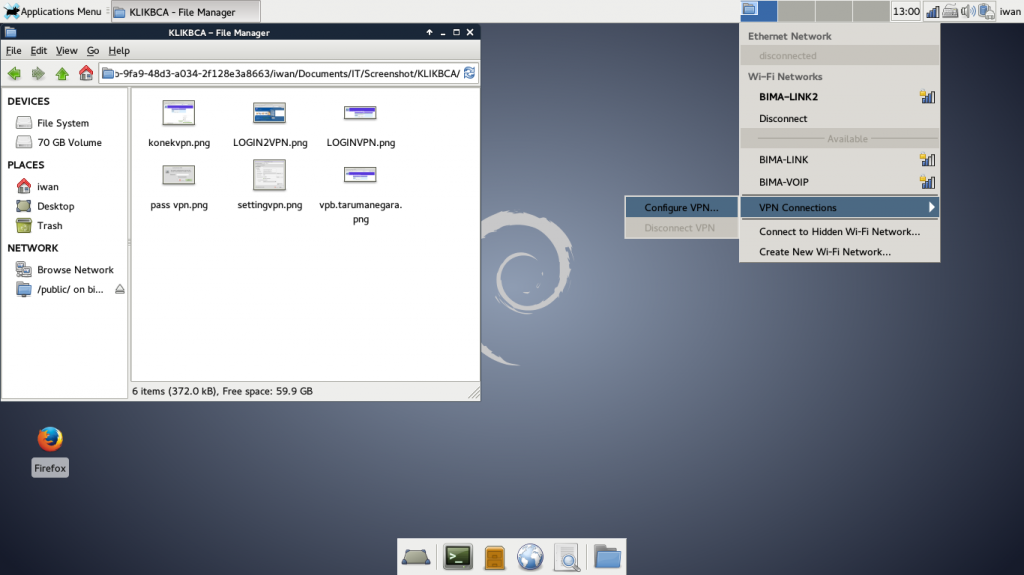
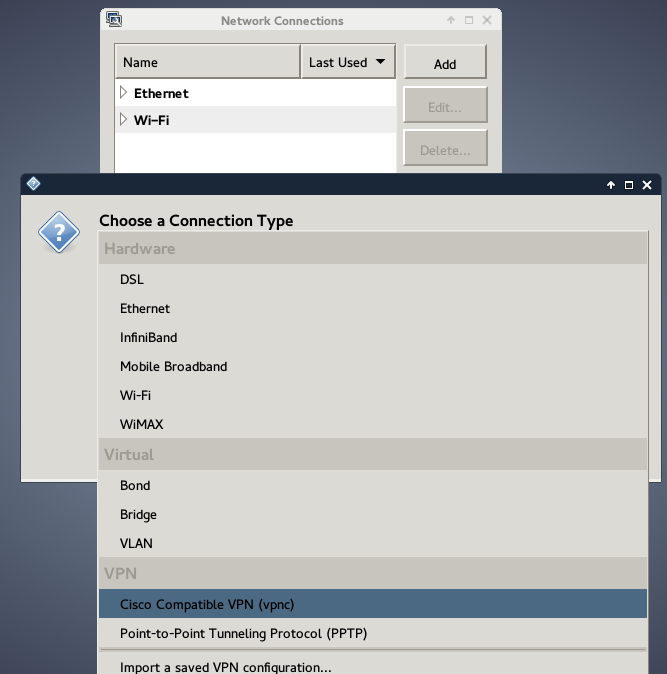
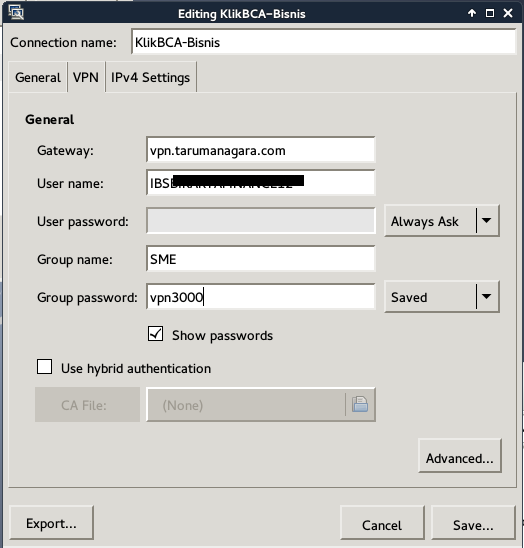
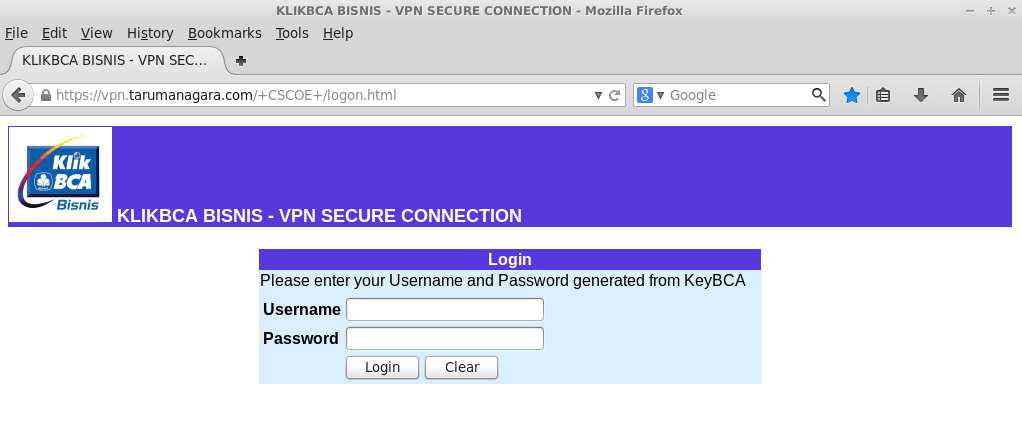
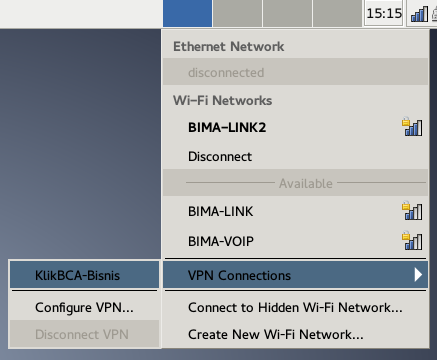

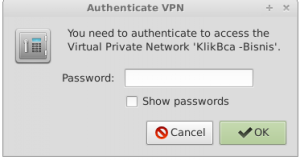
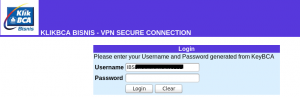
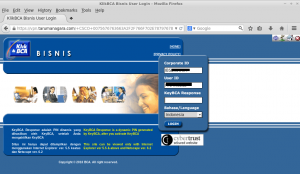
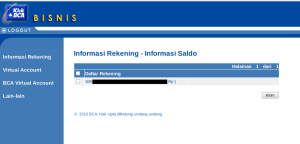

gimana caranya status berhasil itu ad pas tanggal lebih dari satu minggu, soalnya komputer bos sma komputer kantor beda bgt laporannya,,,
apakah settingan ini msh berlaku,soalnya saya coba konek bsa cuma sama sekali ga bsa buka utk alamat bcanya